See kirjutis illustreerib järgmist:
Kuidas installida Docker Fedorasse või CentOS-i?
Dockeri installimiseks Fedorasse või CentOS-i proovige antud samme:
- Uuenda pakettide andmebaase.
- Lisage Dockeri hoidla ja laadige alla Docker, kasutades ' curl -fsSL https://get.docker.com/ | sh ” stsenaarium.
- Käivitage Dockeri teenused '' sudo systemctl start docker ” käsk.
- Käivitage kontrollimiseks Dockeri käsud.
1. samm: värskendage pakettide andmebaasi
Esmalt käivitage alltoodud käsk, et kontrollida süsteemi installitud pakettide jaoks saadaolevaid värskendusi ja värskendada neid:
sudo yum check-update
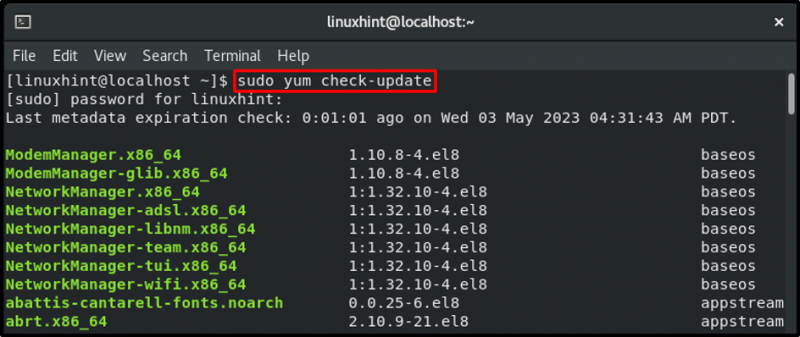
Väljund näitab, et pakettide loend on edukalt värskendatud.
2. samm: lisage Dockeri hoidla ja laadige alla Docker
Seejärel lisage ametlik Dockeri hoidla süsteemi pakettide allikatele ja installige/laadige alla Dockeri uusim versioon. Pärast seda installige Dockeri mootoripakett etteantud käsu kaudu:
curl -fsSL https://get.docker.com/ | sh 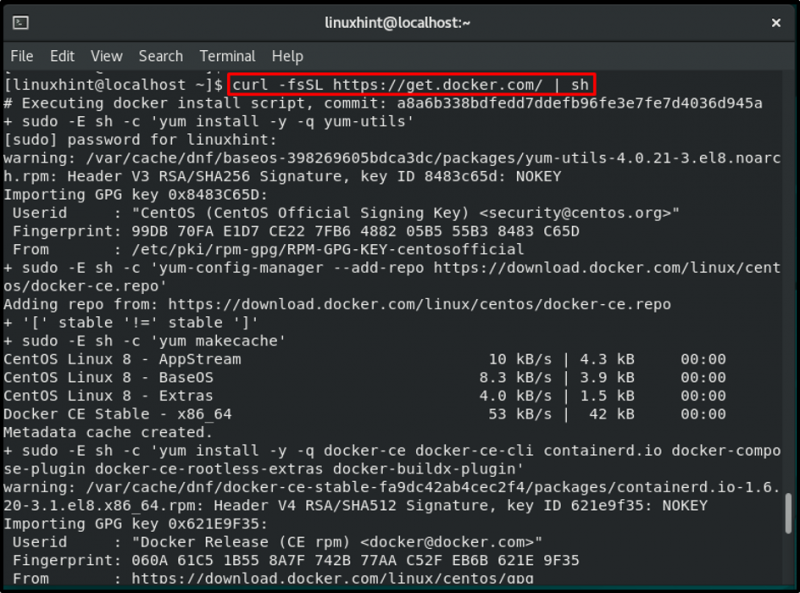
Ülaltoodud käsk laadis alla ja installis Dockeri uusima versiooni.
3. samm: käivitage Docker Daemon
Järgmisena tippige Dockeri deemoni käivitamiseks antud käsk:
sudo systemctl start docker 
See käsk käivitas Dockeri teenused.
4. samm: kontrollige teenuste olekut
Et kontrollida, kas Dockeri deemoniteenused on käivitunud või mitte, kontrollige selle olekut:
sudo systemctl staatuse dokkija 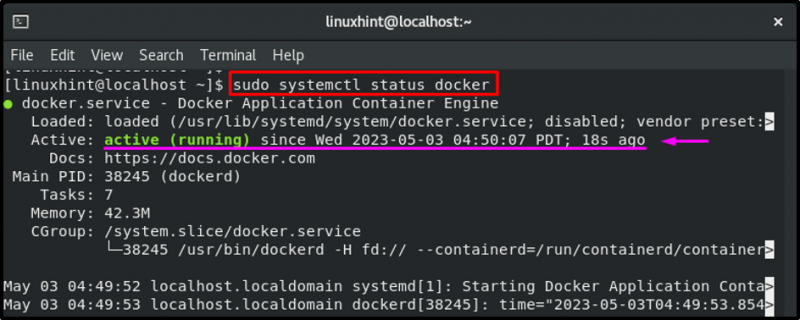
On näha, et Dockeri deemon töötab.
5. samm: kinnitamine
Lõpuks käivitage mis tahes Dockeri käsk, et veenduda, et Docker on edukalt installitud ja selle teenused töötavad. Näiteks käivitage alltoodud käsk:
sudo docker jookseb tere-maailm 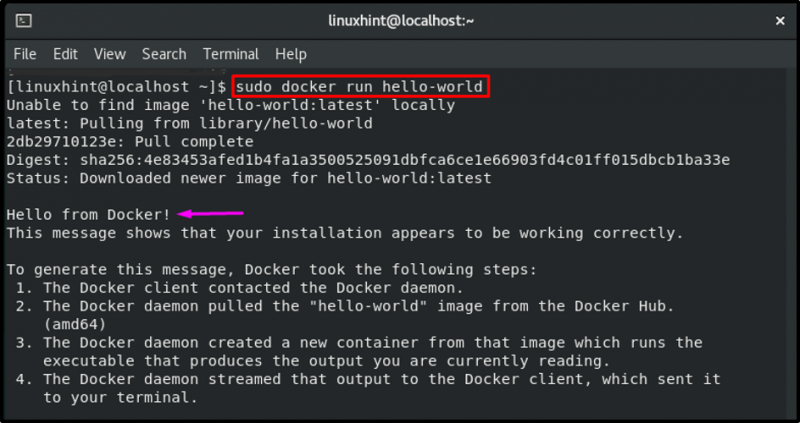
Väljund näitab, et Docker on CentOS-i edukalt installitud.
Kuidas kasutada Dockerit Fedoras või CentOSis?
Dockerit saab CentOS-is või Fedoras kasutada erineval viisil, näiteks:
- Tõmmake pilt Docker Hubist
- Loetlege kõik Dockeri pildid
- Ehitage ja käivitage Dockeri konteiner
- Kuva kõik Dockeri konteinerid
1. samm: tõmmake Docker Hubist pilt
Konkreetse Dockeri pildi tõmbamiseks Dockeri jaoturist kasutage ' sudo docker pull
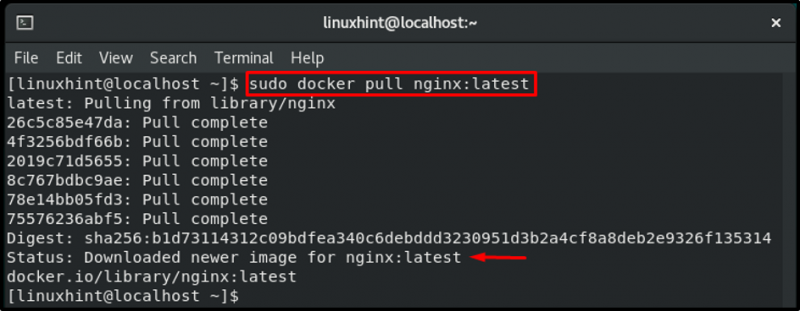
Ülaltoodud väljundi kohaselt on rakenduse uusim versioon nginx ” pilt on edukalt alla laaditud.
2. samm: loetlege kõik Dockeri pildid
Kõigi saadaolevate Dockeri piltide kuvamiseks täitke antud käsk:
sudo dockeri pildid 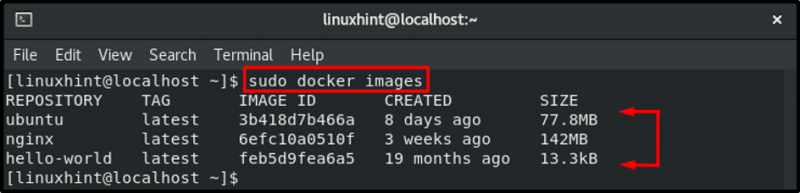
Ülaltoodud väljund näitab, et kohalikus süsteemis on saadaval kolm Dockeri pilti.
3. toiming: looge ja käivitage Dockeri konteiner
Dockeri konteineri loomiseks ja käivitamiseks konkreetsest Dockeri pildist kirjutage välja ' sudo docker run -d –nimi
Siin:
- “ -d suvandit kasutatakse konteineri käivitamiseks eraldatud režiimis.
- “ -nimi ' määrab konteineri nime, st ' nginxCont ”.
- “ nginx: uusim ” on Docker Hubi kujutise uusim versioon, mida konteineri jaoks kasutada:

See käsk on konteineri loonud ja käivitanud.
4. samm: vaadake kõiki Dockeri konteinereid
Kõigi Dockeri konteinerite kuvamiseks tippige järgmine käsk:
sudo docker ps -a 
Ülaltoodud väljundis on näha kaks Dockeri konteinerit, st ' nginxCont ” ja „ usaldav_babbage ”.
Järeldus
Dockeri installimiseks Fedorasse või CentOS-i värskendage esmalt pakettide andmebaase. Seejärel lisage Dockeri hoidla ja laadige alla Docker läbi ' curl -fsSL https://get.docker.com/ | sh ” käsk. Järgmisena käivitage Dockeri teenused ' sudo systemctl start docker ” käsk ja kontrollige selle olekut. Kasutaja saab kasutada Dockerit Fedoras või CentOS-is mitmesuguste toimingute tegemiseks, näiteks Docker Hubist pildi tõmbamiseks, kõigi Dockeri piltide loetlemiseks, Dockeri konteinerite loomiseks ja käitamiseks, kõigi konteinerite vaatamiseks ja palju muud.